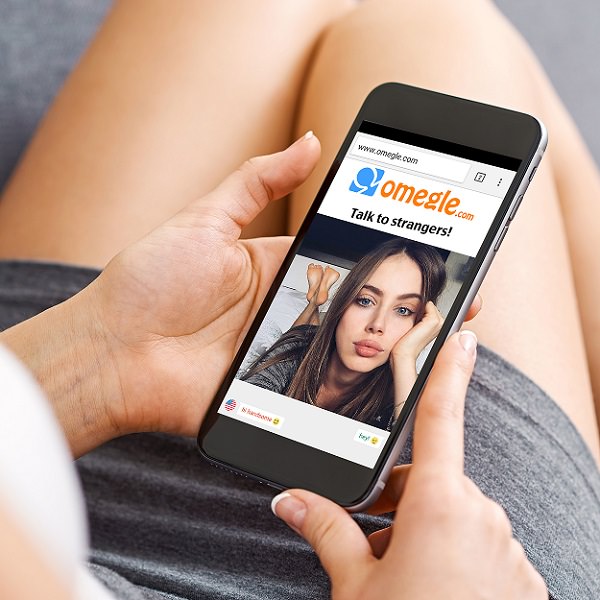Как настроить параметры уведомлений iPhone
Все хотят знать, как настроить параметры уведомлений iPhone? Если есть что-то удобное в наличии мобильного устройства, так это функция уведомлений. От электронных писем и событий календаря до того, когда настанет ваша очередь играть в Word Chums. Вы можете настроить оповещения о любом приложении.
Если вы новичок в iPhone, то знание того, что означают все параметры и способы настройки уведомлений, поможет вам получить больше удовольствия от своего устройства. Мы здесь, чтобы помочь с инструкциями по настройке уведомлений на вашем iPhone.
Доступ к настройкам уведомлений и их настройка
На вашем iPhone откройте приложение «Настройки» и выберите «Уведомления».
Предварительные просмотры, предложения и предупреждения
Показать превью:
Вверху вы увидите опцию «Показать превью». Это дает вам предварительный просмотр вашего уведомления о том, заблокирован ваш iPhone или разблокирован. Выберите «Всегда», «Когда разблокировано» или «Никогда».
Предложения Сиси:
Затем вы увидите предложения Siri. Если вы выберете эту опцию, вы сможете выбрать, какие приложения на вашем устройстве могут предлагать ярлыки на экране блокировки.
Прежде чем мы рассмотрим варианты уведомлений для ваших приложений, прокрутите вниз. Здесь вы можете включить или отключить уведомления для уведомлений о желтом, экстренных случаях и общественной безопасности.

Уведомления приложений
Теперь, когда вы позаботились об основах для уведомлений. Пришло время поработать над теми, которые вы получаете за приложения.
У каждого приложения могут быть свои уникальные настройки уведомлений. Это замечательно, потому что вам могут не нужны оповещения о таких вещах, как игры. А для приложений, для которых вам нужны уведомления, вы можете настроить их определенным образом.

Выберите приложение из списка, а затем настройте следующие параметры:
Разрешить уведомления: включите переключатель, чтобы получать уведомления для этого приложения.
Оповещения: выберите получение уведомлений на экране блокировки, в Центре уведомлений или в виде баннеров. Вы можете выбрать любой из этих вариантов или все.
Стиль баннера: если вы выберете отображение предупреждений в виде баннеров выше, вы увидите вариант для стиля баннера. Временные баннеры отображаются только на короткое время, а затем исчезают, а постоянные баннеры остаются на экране до тех пор, пока вы их не подтвердите.
Звуки и значки: включите переключатели, если вы хотите, чтобы звук и значок значка были при наличии уведомления в приложении.
Показывать превью: решите, хотите ли вы превью для конкретного приложения, и хотите ли вы, чтобы они всегда, при разблокировке или никогда.
Группировка уведомлений: решите, хотите ли вы, чтобы уведомления группировались автоматически, по приложению или не группировались вообще.
Заключение:
После внесения изменений в уведомления вы можете позже решить, что хотите внести дополнительные изменения. Как видите, сделать это несложно. Когда вы загружаете новое приложение на свой iPhone, не забудьте вернуться в настройки уведомлений, чтобы получать уведомления того типа, которые вам нужны для этого приложения.
Вы разборчивы в настройке уведомлений? Планируете ли вы использовать их только для определенных приложений или для всего? Сообщите нам свое мнение в комментариях ниже!
Читайте также: iOS 13.3 устраняет проблемы многозадачности, предложенные в предварительных отчетах



![Запись экрана со звуком [Best Apps]](https://zows.ru/wp-content/uploads/2021/04/record-screen-with-audio-768x512.png)